- Vidensbase
- Konto og opsætning
- Integrationer
- Brug HubSpots integration med QuickBooks Online (legacy)
Brug HubSpots integration med QuickBooks Online (legacy)
Sidst opdateret: 7 november 2025
Gælder for:
I denne artikel kan du læse om den gamle integration mellem HubSpot og QuickBooks Online. Denne integration er blevet erstattet af den nye QuickBooks Online-integration. Før du fortsætter, skal du være opmærksom på følgende:
- Hvis du installerer QuickBooks Online-integrationen efter 2. maj 2023, skal du i stedet følge de nye trin til opsætning af integrationen.
- Hvis du allerede har installeret denne ældre integration, kan du bruge QuickBooks Online-migreringsværktøjet til at opgradere til den nye integration. For at påbegynde migreringen skal du navigere til dine QuickBooks Online-integrationsindstillinger i HubSpot. Få mere at vide om migrering af din QuickBooks Online-integration.
Brug af integrationen
Når du har tilsluttet integrationen, kan du oprette fakturaer, se deres status og bruge disse fakturaer til at udløse arbejdsgange og oprette tilpassede rapporter.
- QuickBooks Online Advanced understøtter ikke længere oprettelse af fakturaer i QuickBooks-opgavehåndteringen. Fakturaer, der er oprettet ved hjælp af kortet Integrationer Fakturaer i HubSpot, vises nu på listen Fakturaer i QuickBooks med status Ventende på at blive sendt . Fakturaer kan ændres og sendes ikke automatisk til kunderne.
- Fra den 5. november 2025 vil nye ældre QuickBooks-integrationsaktiviteter ikke længere være synlige i aktivitetsfeeden for aftaleregistreringer i HubSpot.
Opret fakturaer
- På din HubSpot-konto skal du navigere til CRM > Deals.
- Klik på navnet på en aftalepost.
- Klik på Opret faktura i panelet til højre under kortet Integrationsfakturaer.
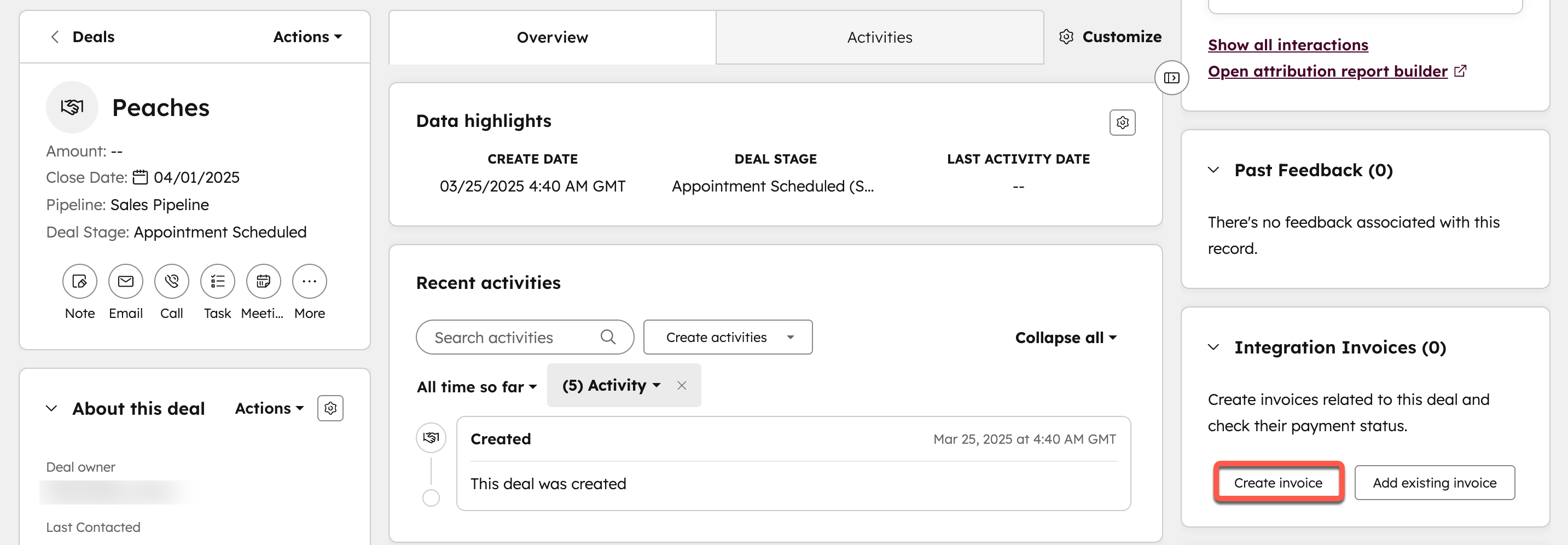
- Hvis du har flere konti, skal du vælge en QuickBooks-konto i rullemenuen og klikke på Næste.
- Vælg Opret fra tilbud, hvis du vil oprette din faktura ud fra et eksisterende tilbud, eller Opret fra bunden.
-
- Hvis du vælger Opret fra tilbud, vil HubSpot forsøge at matche dine tilbudsoplysninger med dine QuickBook-poster. Hvis der ikke kan findes en matchende kunde, kan du vælge en kunde fra rullemenuen eller klikke på Opret en ny QuickBooks-kunde. Kun tilbud, der er offentliggjort og ikke er udløbet, kan bruges til at oprette fakturaer.
-
- Hvis du vælger Opret fra bunden, vil HubSpot forsøge at matche dine aftaledetaljer med dine QuickBook-poster. Hvis der ikke kan findes en matchende kunde, kan du vælge en kunde fra rullemenuen eller klikke på Opret en ny [Legacy] QuickBooks Online-kunde.
- Klik på Næste.
- Klik på + Tilføj produkter fra [Legacy] QuickBooks Online for at vælge eksisterende produkter fra QuickBooks, som du vil tilføje til din faktura. Når du har tilføjet dine produkter, skal du klikke på Næste.
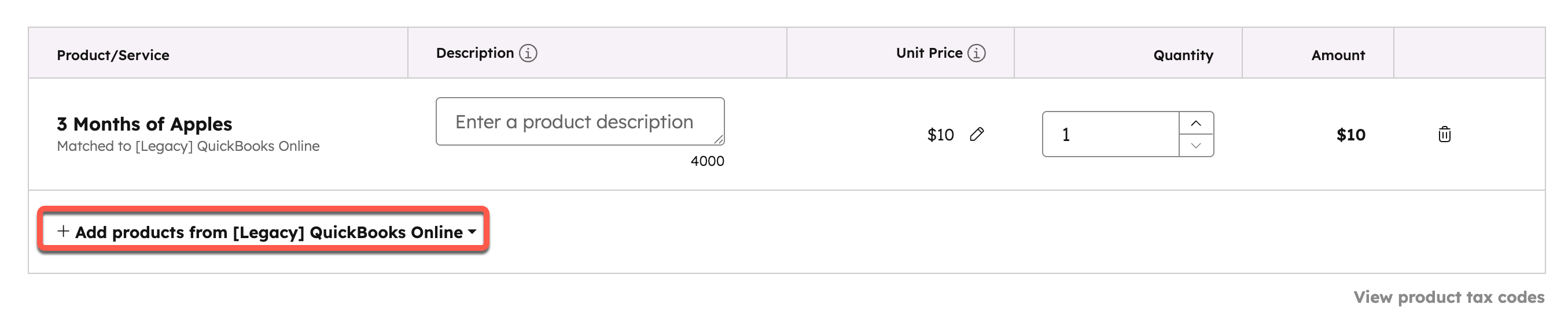
- Hvis du opretter en faktura til en kunde uden for USA, skal der angives skattekoder for hver linjepost. Sådan tilføjes en skattekode:
-
- Klik på Vis produktskattekoder.
- I panelet skal du vælge skattekoden for den specifikke linjepost. Skattekoder behøver ikke at blive indstillet for amerikanske QuickBooks-konti, da QuickBooks tilføjer dem i deres ende.
- Vælg betalingsbetingelser, fakturaoprettelsesdato og fakturaforfaldsdato for din faktura.
- I afsnittet Skriv en besked til din kunde skal du skrive den tekst, der skal vises på din kundes faktura, og derefter klikke på Næste.
- Gennemgå dine fakturaoplysninger. Klik på Forrige for at gå tilbage og redigere dine fakturaoplysninger.
- For at oprette din faktura i QuickBooks skal du klikke på Opret faktura.
- Klik på fakturaens navn i afsnittet Fakturaer for at se et eksempel på din faktura.
- Din faktura er nu klar til at blive sendt fra din QuickBooks-konto.
Når din faktura er oprettet, bliver den mærket med en af nedenstående faser:
- Venter på at blive sendt: Fakturaen er ikke blevet sendt til kunden.
- Sendt til kunden: Fakturaen er sendt til kunden.
- Delvis betaling: Fakturaen er delvist betalt.
- Betalt fuldt ud: Fakturaen er betalt fuldt ud.
- Forfalden: fakturaen er forbi sin betalingsdato og er nu forfalden.
Følgende egenskaber opdateres, når en faktura knyttes til en aftale via QuickBooks-integrationen:
- Fakturabeløb
- Fakturamodtager
- Fakturanummer
- Fakturastatus
- Fakturaens forfaldsdato
Bemærk:
- HubSpot kan ikke oprette en faktura i QuickBooks, hvis brugerdefinerede transaktionsnumre er aktiveret i QuickBooks. Dette skal deaktiveres, for at HubSpot kan oprette fakturaer i QuickBooks.
- Kun fakturaer, der er oprettet i HubSpot, vil automatisk være synlige i din HubSpot-konto. For at se fakturaer, der er oprettet i din QuickBooks-konto, skal de tilføjes til HubSpot.
- Hvis en faktura i QuickBooks er i en anden valuta end HubSpot-kontos virksomhedsvaluta, synkroniserer HubSpot ikke fakturadataene fra QuickBooks til aftaleegenskaberne.
Tilføj en eksisterende faktura
- Gå til Kontakter, Virksomheder eller Aftaler i din HubSpot-konto.
- Klik på navnet på en post.
- Klik på Tilføj eksisterende faktura i panelet til højre under kortet Integrationsfakturaer.
- Hvis du har flere konti, skal du vælge en QuickBooks-konto i rullemenuen og klikke på Næste.
- Søg efter og vælg afkrydsningsfeltet til venstre for fakturaen. Klik på Tilføj.
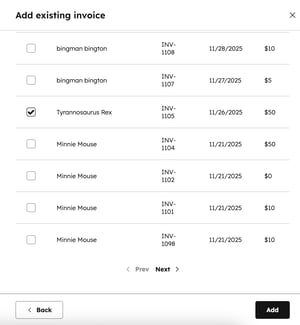
- De fakturaer, der er knyttet til posten, vises i kortetIntegrationsfakturaer på posten.
Udløs arbejdsgange og opret tilpassede rapporter
Bemærk: Når du migrerer til den nye QuickBooks Online-integration, skal du være opmærksom på følgende forskel i arbejdsgangens adfærd:
- Ældre integration: HubSpot opretter nye kontakter i QuickBooks Online, uanset om kontakten synkroniseres. Det betyder, at når du bruger handlingen Opret en QuickBooks-faktura, oprettes en kontakt, der ikke synkroniseres, i QuickBooks Online sammen med fakturaen.
- Ny integration: HubSpot opretter ikke nye kontakter i QuickBooks, hvis de ikke opfylder de datasynkroniseringskriterier, du har opsat. Det betyder, at når du bruger QuickBooks Online-workflowhandlinger, vil workflowhandlingen mislykkes, hvis kontakten ikke er berettiget til at synkronisere med QuickBooks Online. For at sikre, at dine workflows fungerer som forventet, bør du opdatere tilmeldingskriterierne, så de matcher dine datasynkroniseringsfiltre.
Når QuickBooks Online-integrationen er installeret, kan du oprette arbejdsgange ved hjælp af de nye fakturaaftaleegenskaber, der er angivet nedenfor. Du kan f.eks. oprette en arbejdsgang, der sender en opfølgende e-mail til kunder, der ikke har betalt deres faktura inden forfaldsdatoen. Eller du kan oprette en arbejdsgang, der sender en Slack-besked til dit team, hver gang du modtager en betaling.
Nye aftaleegenskaber omfatter:
- Fakturabeløb
- Fakturamodtager
- Fakturanummer
- Fakturastatus
- Fakturaens forfaldsdato
Brug de nye fakturaaftaleegenskaber til at oprette tilpassede rapporter, så du har fuld oversigt over de indtægter, dit team genererer for virksomheden.
Bemærk: Når du synkroniserer flere fakturaer til HubSpot til den samme aftalepost, opdateres ovenstående egenskaber med den senest opdaterede faktura i QuickBooks.
Aktivér kontaktsynkronisering
- På din HubSpot-konto skal du klikke på settings indstillingsikonet på den øverste navigationslinje.
- I venstre panel skal du navigere til Integrationer > Tilsluttede apps. Klik derefter på [Legacy] QuickBooks Online.
- Gå til fanen Kontakter.
- For at synkronisere QuickBooks-kunder med dine HubSpot-kontakter skal du klikke for at aktivere kontakten.
- I afsnittet Oprettelse og opdatering af kontakter skal du bruge rullemenuen til at beslutte, hvad der skal ske, når tilknyttede kontakter oprettes eller opdateres i QuickBooks. Kun nyoprettede og nyligt opdaterede kontakter synkroniseres med HubSpot.
- I afsnittet Sletning af kontakter skal du bruge rullemenuen til at beslutte, hvad der skal ske, når tilknyttede kontakter slettes i QuickBooks.
Aktivér produktsynkronisering
- På din HubSpot-konto skal du klikke på settings indstillingsikonet på den øverste navigationslinje.
- I venstre panel skal du navigere til Integrationer > Tilsluttede apps. Klik derefter på [Legacy] QuickBooks Online.
- Gå til fanen Produkter.
- For at synkronisere QuickBooks-produkter med dine HubSpot-produkter skal du klikke for at aktivere kontakten.
- I afsnittet Oprettelse og opdatering af produkter skal du bruge rullemenuen til at beslutte, hvad der skal ske, når tilknyttede poster oprettes eller opdateres i QuickBooks. Kun nyoprettede og nyligt opdaterede produkter synkroniseres med HubSpot.
- I afsnittet Sletning af produkter kan du bruge rullemenuen til at bestemme, hvad der skal ske, når tilknyttede poster slettes i QuickBooks.
- Gå til fanen Produktfeltmappinger for at se status for de egenskaber, der synkroniseres mellem QuickBooks og HubSpot.
Rediger feltmappinger
Bemærk: Der kræves et Data Hub Starter-, Professional- eller Enterprise-abonnement for at konfigurere brugerdefinerede feltmappinger i den nye QuickBooks Online-integration.
- På din HubSpot-konto skal du klikke på settings indstillingsikonet på den øverste navigationslinje.
- I venstre panel skal du navigere til Integrationer > Tilsluttede apps. Klik derefter på [Legacy] QuickBooks Online.
- Klik på fanen Kontakter eller Produkter.
- Klik på Kontaktfeltmappinger eller Produktfeltmappinger for at se mappingerne mellem egenskaber i HubSpot og felter i QuickBooks Online.
- For at tilføje en ny feltmapping skal du klikke på Tilføj ny mapping.
- Klik på rullemenuerne for at vælge den HubSpot-egenskab og det QuickBooks Online-felt, du vil kortlægge til hinanden.
- Klik på Gem.
- For at redigere en feltmapping skal du klikke på Handlinger ud for mappingen og klikke på Rediger.
- For at slette en feltmapping skal du klikke på Handlinger ud for mappingen og klikke på Slet.
Synkroniser fakturaer fra QuickBooks til HubSpot
Sådan opsætter du en ensrettet synkronisering af fakturaer fra QuickBooks til HubSpot:
- På din HubSpot-konto skal du klikke på settings indstillingsikonet på den øverste navigationslinje.
- I venstre panel skal du navigere til Integrationer > Tilsluttede apps. Klik derefter på [Legacy] QuickBooks Online.
- Klik på fanen Fakturaer.
- For at synkronisere QuickBooks-fakturaer med dine HubSpot-fakturaer skal du klikke for at aktivere kontakten.
- I afsnittet Oprettelse og opdatering af fakturaer skal du bruge rullemenuen til at beslutte, hvad der skal ske i HubSpot, når fakturaer oprettes eller opdateres i QuickBooks.
- I afsnittet Sletning af fakturaer skal du bruge rullemenuen til at bestemme, hvad der skal ske, når fakturaer slettes i QuickBooks.
- Gå til fanen Fakturafeltmappinger for at se status for de egenskaber, der synkroniseres mellem QuickBooks og HubSpot.
Se fakturaobjektet
Fakturaer, der er synkroniseret eller manuelt tilføjet til HubSpot fra QuickBooks, kan ses i HubSpots fakturaobjekt. Du kan også oprette brugerdefinerede fakturaobjekt-egenskaber. Sådan vises fakturaobjektet:
- På din HubSpot-konto skal du navigere til Handel > Fakturaer.
- Dette bringer dig til din fakturaindeksside.
Sådan opretter du brugerdefinerede fakturaobjektegenskaber:
- På din HubSpot-konto skal du klikke på settings indstillingsikonet på den øverste navigationslinje.
- Gå til Egenskaber i menuen i venstre sidepanel.
- Klik på rullemenuen Vælg et objekt , og vælg Fakturaegenskaber.
- Klik på Opret egenskab, og fortsæt derefter med at oprette dine egenskaber.
Fakturaobjektet kan bruges til at segmentere kontakter, udløse workflows og oprette brugerdefinerede rapporter.